Criar uma ficha em App Store
OBJETIVOS
- Criar um identificador de aplicação em sua conta de desenvolvedor
- Criar sua aplicação na App Store Connect
PRÉ-REQUISITOS
- ../tutorials/developer-program/register-apple-developer-program-organization
- Apple Developer Program para particulares
PASSO 1. Criar uma ID de aplicação
O que é uma identificação (ID) de aplicação?
Uma ID de aplicação é uma string de duas partes usada para identificar um ou mais apps para um único time de desenvolvimento. Esta string consiste de uma ID de Time e uma ID Bundle, com um ponto(.) que separa as duas partes (exemplo: TimeID. BundleID).
NOTA
- Se escolher uma Conta Apple Developer como indivíduo, sua conta estará disponível imediatamente e pode criar sua App ID.
- Se escolher uma conta Apple Developer como uma empresa, tem que esperar até a validação de Apple para criar sua App ID.
Para criar sua ID apple, vá para a conta Desenvolvedor e selecione Certificates, IDs & Profile
Clique no símbolo + do lado de Register iOS App IDs para agregar um novo identificador de aplicação.
Defina o nome e Bundle ID de sua aplicação.
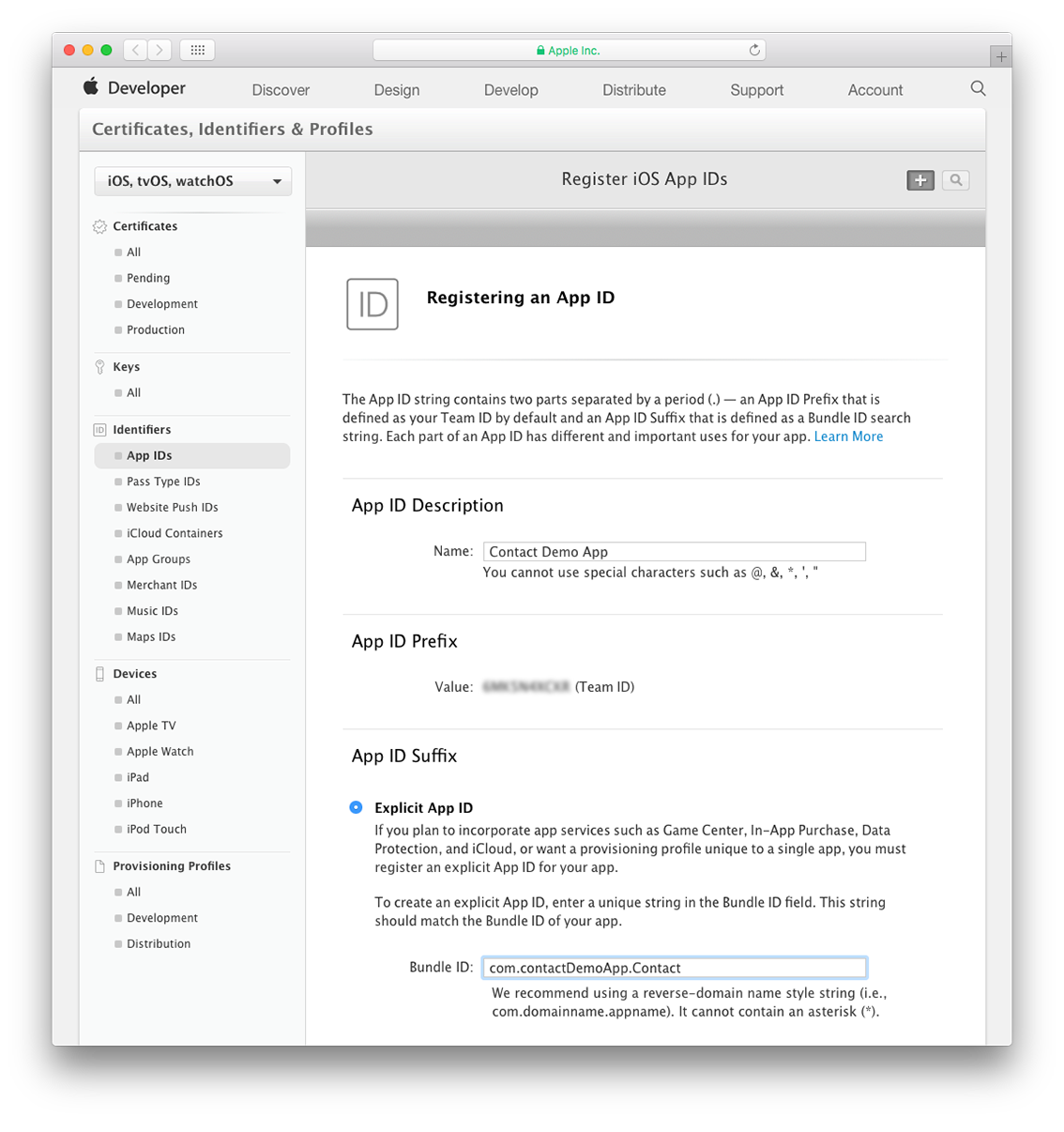
- Defina os App Services para incluir à sua aplicação
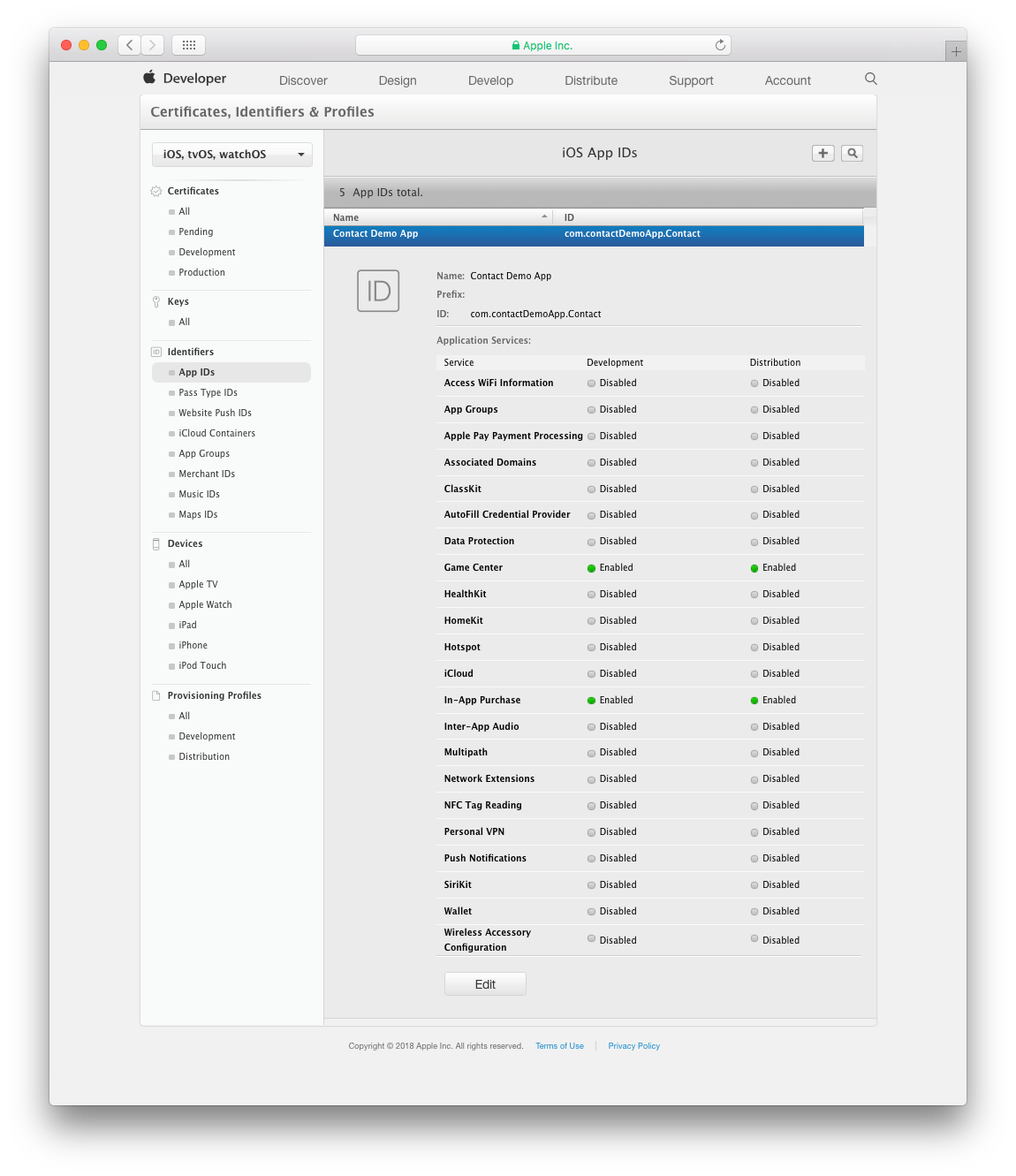
- Confirme a identificação de aplicação clicando em Register.
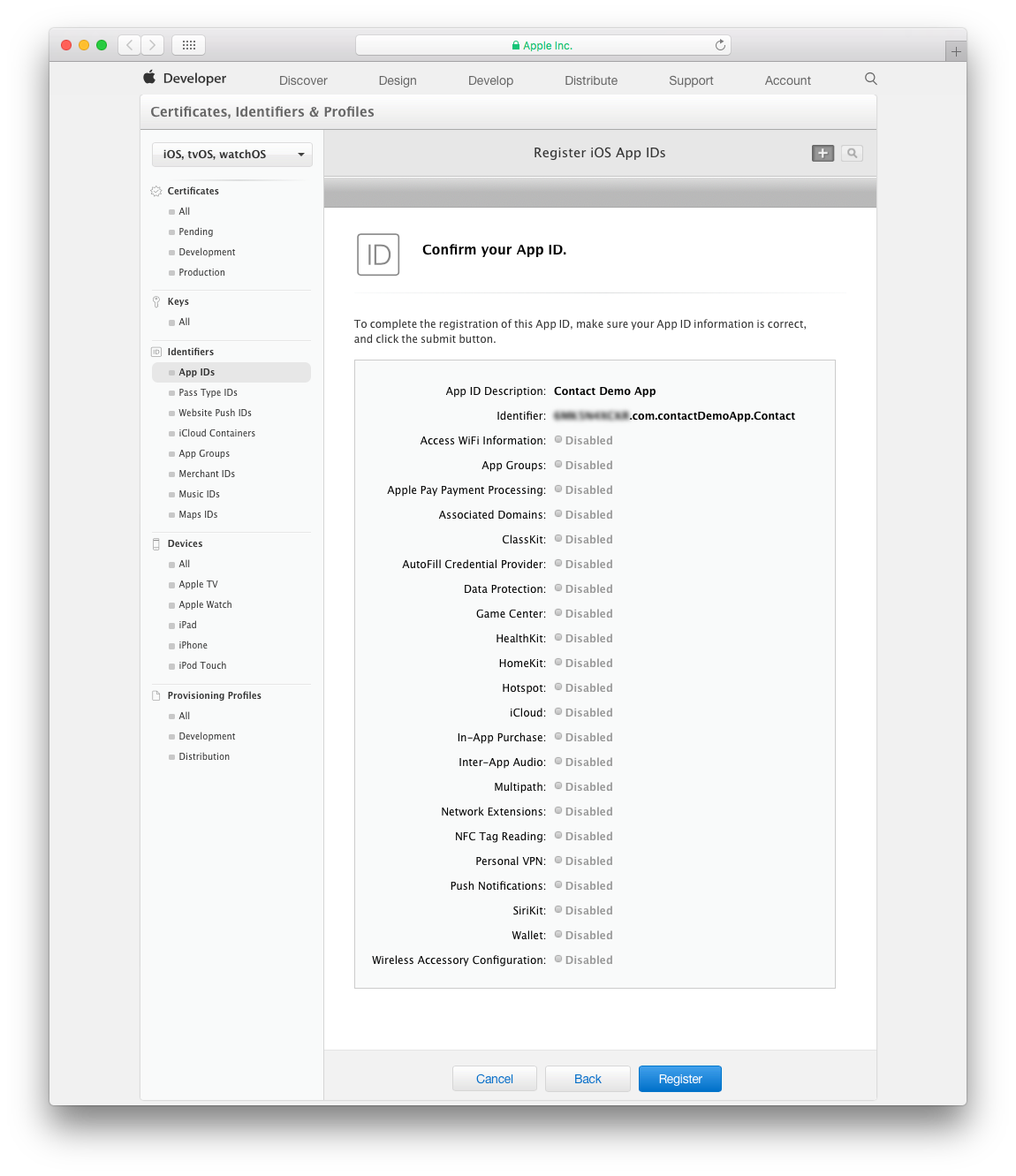
PASSO 2. Inicie a sessão na App Store Connect
- Inicie a sessão na sua Conta App Store Connect
- Clique em My Apps.
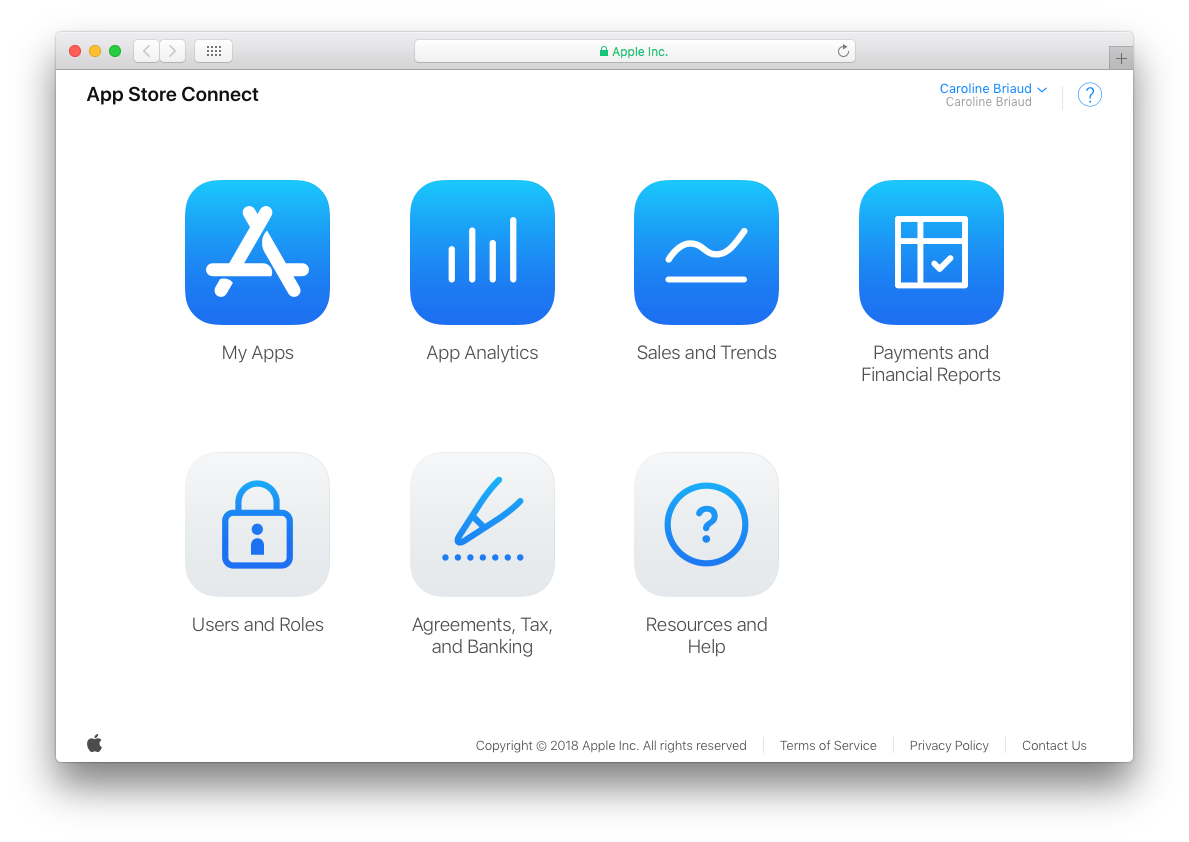
PASSO 3. Crie uma nova aplicação iOS
Clique no sinal + no canto esquerdo superior para criar uma nova aplicação iOS.
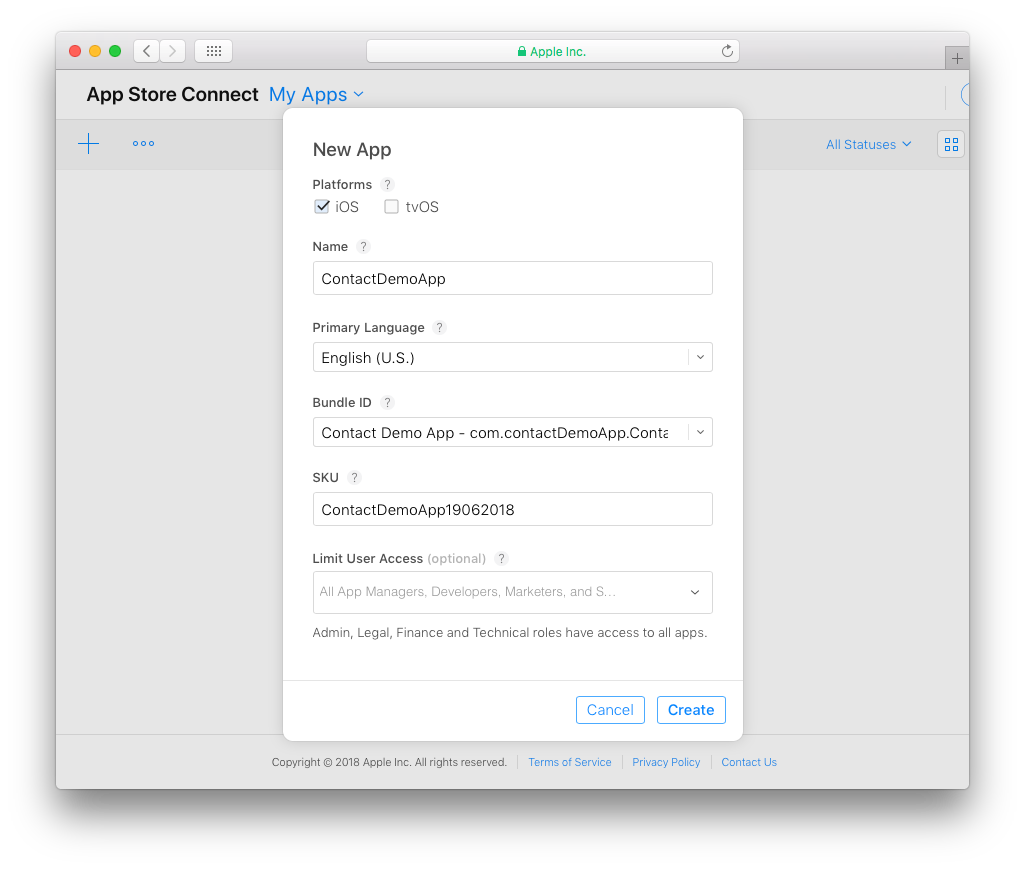
Agregue a informação abaixo:
- Platforms: Selecione iOS.
- Name: o nome da aplicação.
- Primary language: o idioma principal de sua aplicação.
- Bundle ID: Selecione a Bundle ID de sua apicação a partir da lista suspensa.
- SKU: Uma identidade única para sua aplicação (isso permanece privado e não pode ser visto pelos usuários)
- Limit User Access (opcional): Permite que limite o acesso à sua aplicação para os usuários com funções de Administração, Desenvolvedor, Comercial ou Vendas.
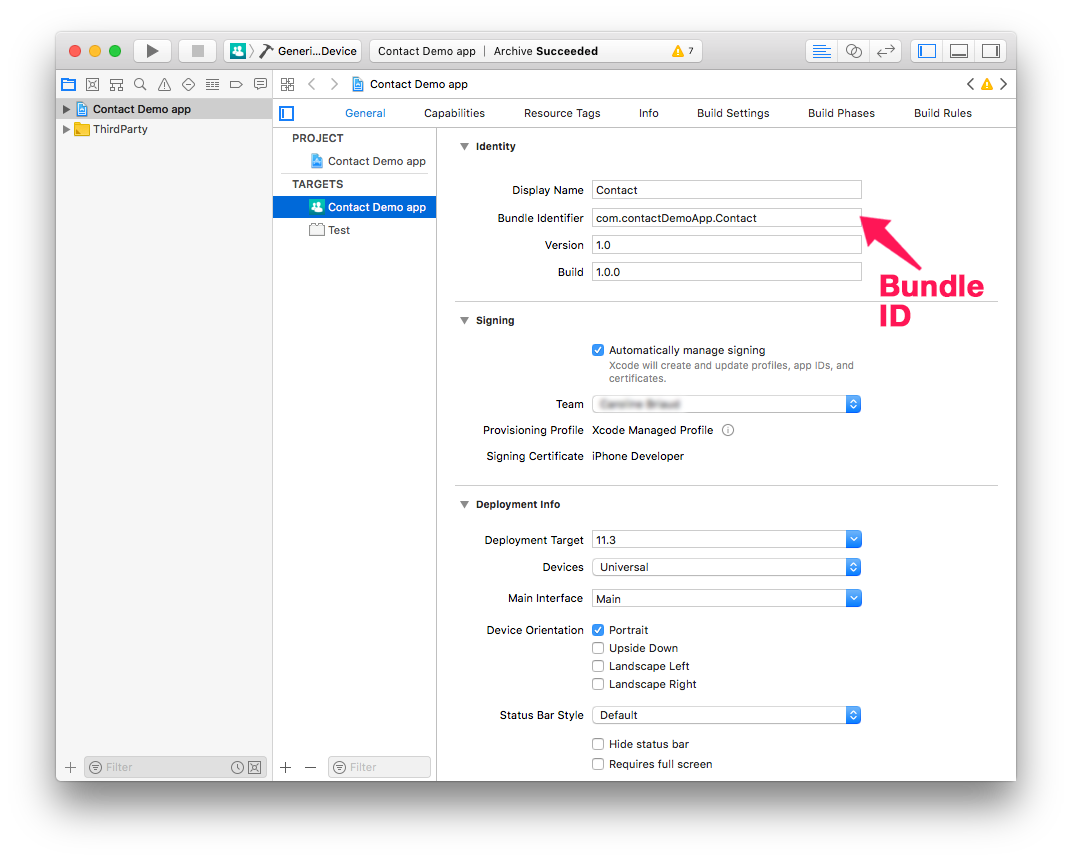
NOTA
Se seu Bundle ID não estiver disponível, pode ser que já esteja sendo usada por outro app na App Store. Terá que mudar a sua no projeto Xcode.
PASSO 4. Informação sobre a aplicação
Em App Store Connect > App Information:
- Define a Privacy Policy URL de sua aplicação (opcional).
- Introduza uma legenda para seu app. Isso vai aparecer abaixo do nome de sua aplicação na App Store em iOS 11.
- Selecione uma categoria primária e secundária (opcional) na qual sua aplicação vai aparecer.
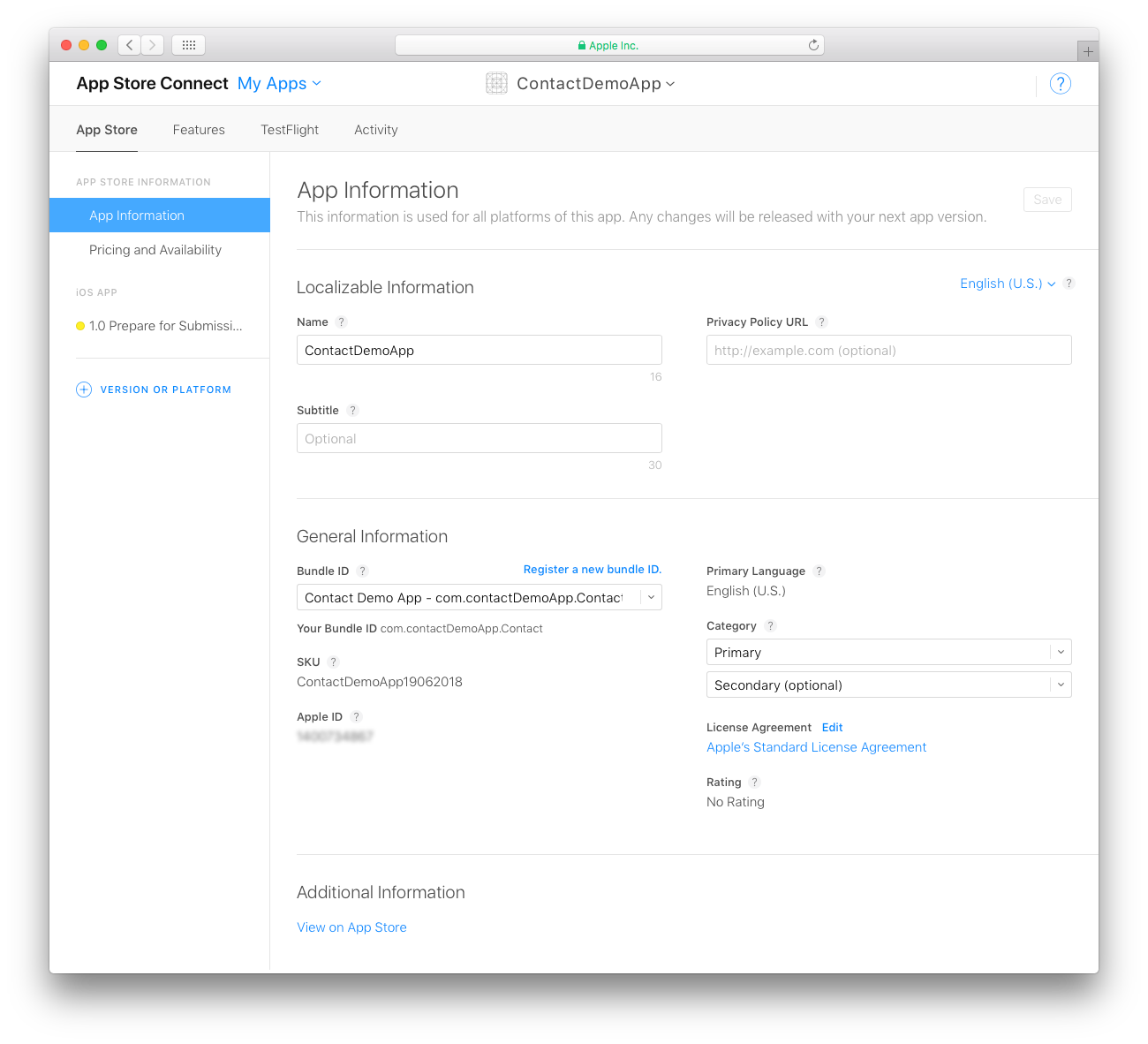
PASSO 5. Preços e disponibilidade
Aqui você define o preço de sua aplicação.
DICAS
Pode definir descontos por tempo limitado especificando as datas de começo e fim.
PASSO 6. Prepare para a inscrição
Agregue todos os recursos de sua aplicação que quiser incluir na App Store em Version Information:
DICAS
Pode gerar todas as suas capturas de tela no Simulator (File>New Screen Shot).
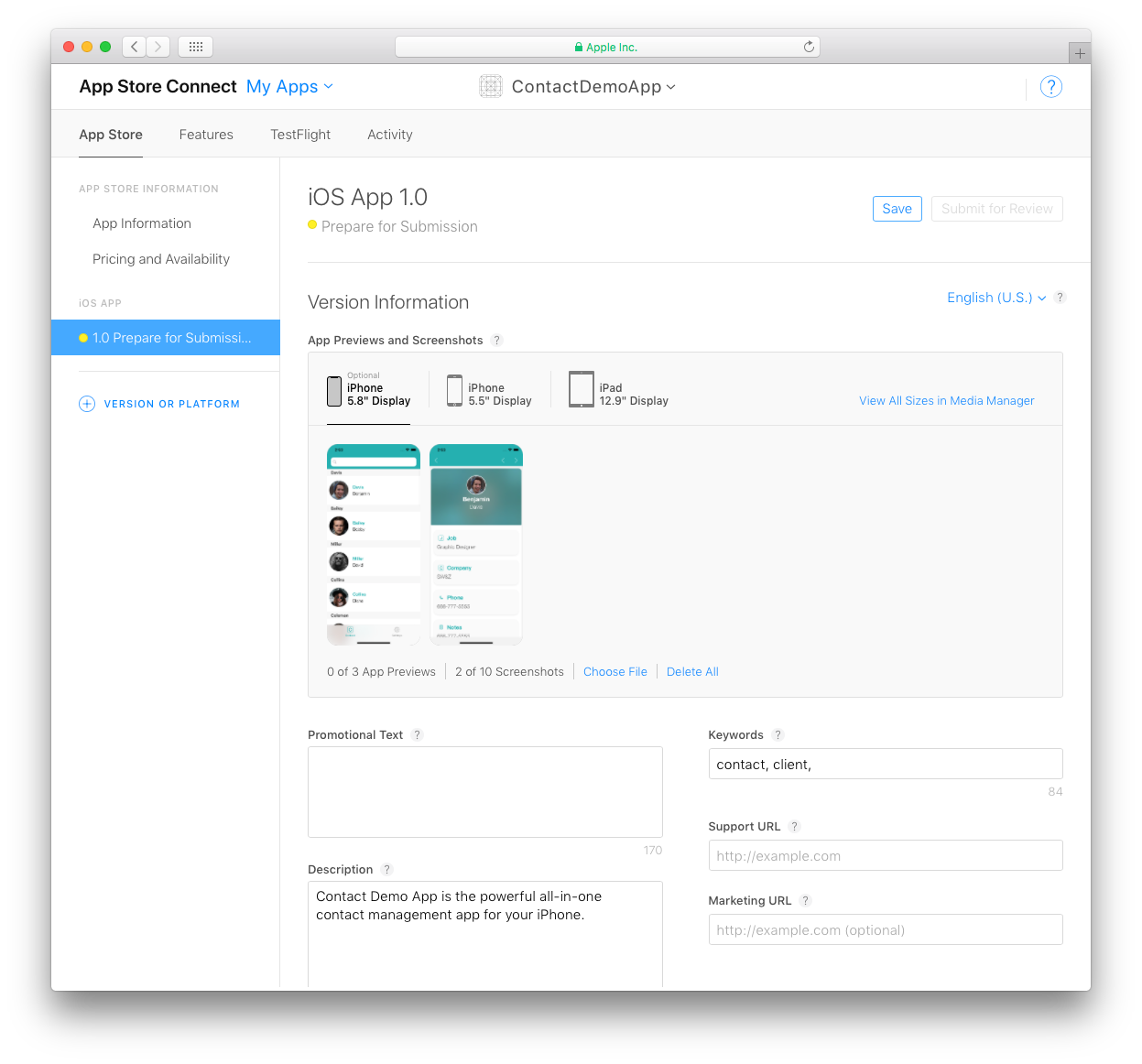
Agregue suas capturas de tela. Capturas de tela para iPhone 5,5" Super Retina Display e iPad 12.9" Retina Display são obrigatórias. Para maiores detalhes, veja Screenshot specifications.
Role a tela para baixo e defina as palavras chaves Keywords e complete a Description (Isso é o que os usuários verão na App Store).
Pode compartir atualizações de sua aplicação, incluídas novas promoções ou funcionalidades ou conteúdo, ofertas por tempo limitado, ou outros eventos dentro de sua aplicação adicionando um Promotional Text que aparece acima da sua descrição na App Store (para clientes com dispositivos com iOS 11 ou posterior).
Ingresse um Support URL que inclua informação sobre compatibilidade para sua aplicação. Esta URL estará visível em App Store.
Marketing URL é opcional. Isso pode dirigir aos usuários a um website de marketing para sua aplicação.
Na seção iOS App:
![]()
Localize as versões de seu produto em Build.
- Na área General App Information ingresse os direitos de autor, a versão e informação de contato de sua aplicação.
- O ícone de sua aplicação é incluído no projeto gerado 4D para iOS.
- A classificação etária ou rating é uma propriedade usada para os controles parentais de App Store. Clique Edit e selecione a faixa etária apropriada para sua aplicação.
As seções App Review Information e Version Release incluem informações exigidas pela App Store. A informação oferecida aí não será vista pelos usuários.
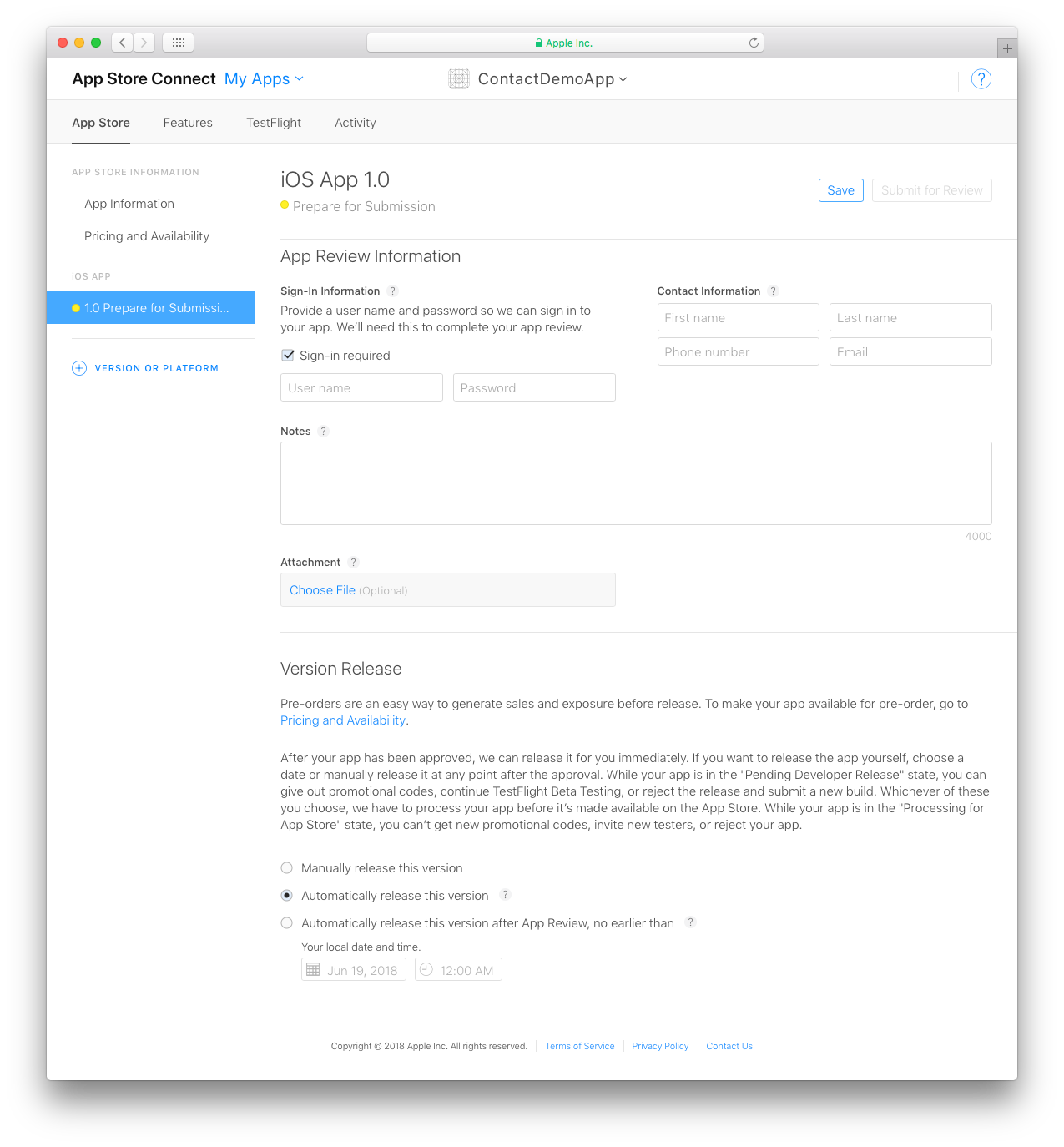
- App Review Information: Informações confidenciais de contato e de segurança.
- Version Release: especifica uma publicação automática ou manual.
- Finalmente, clique Save.